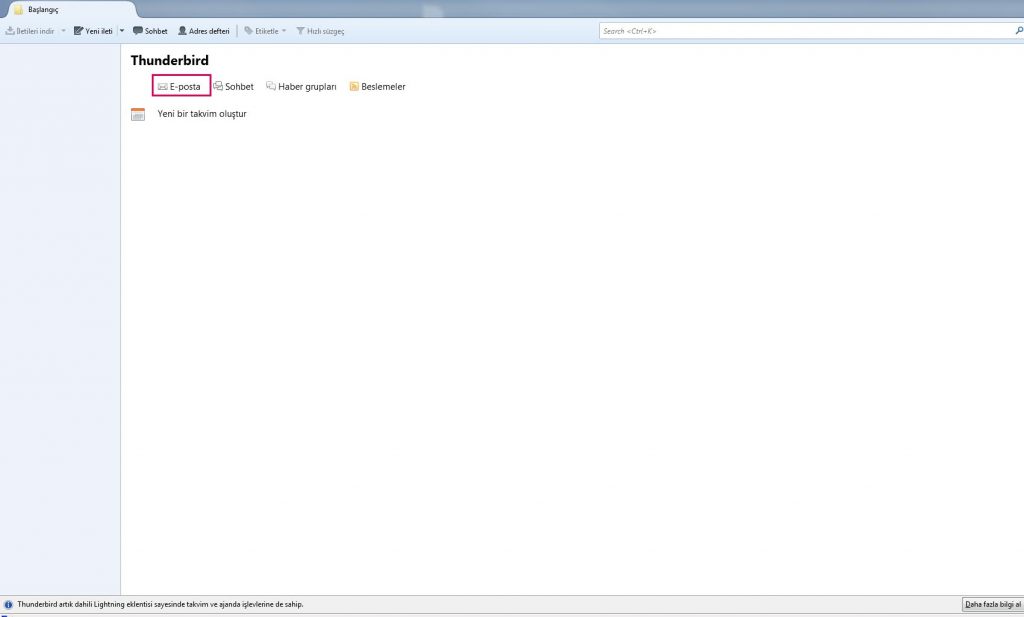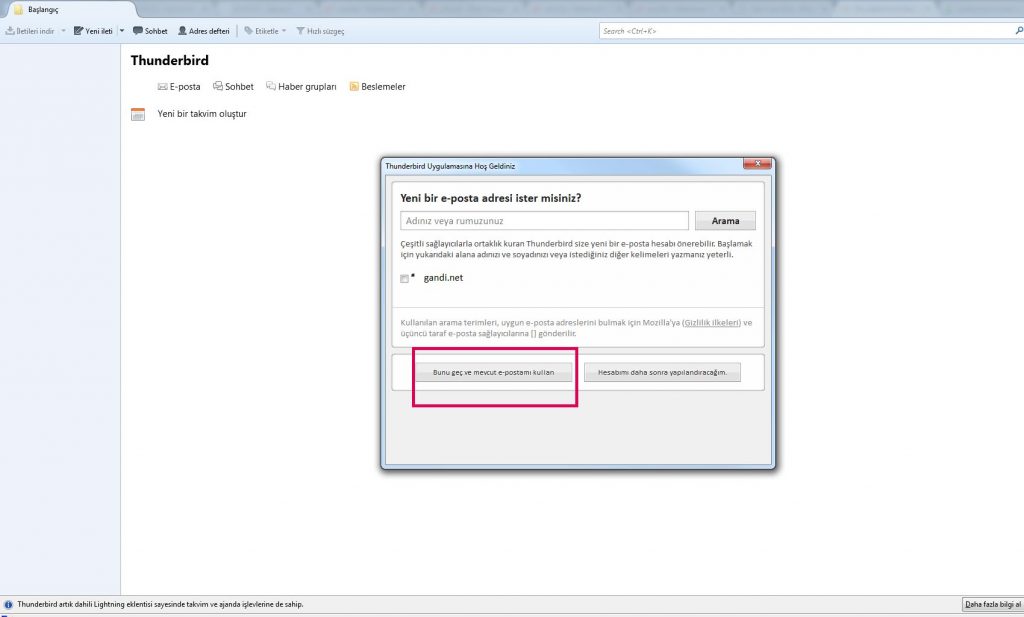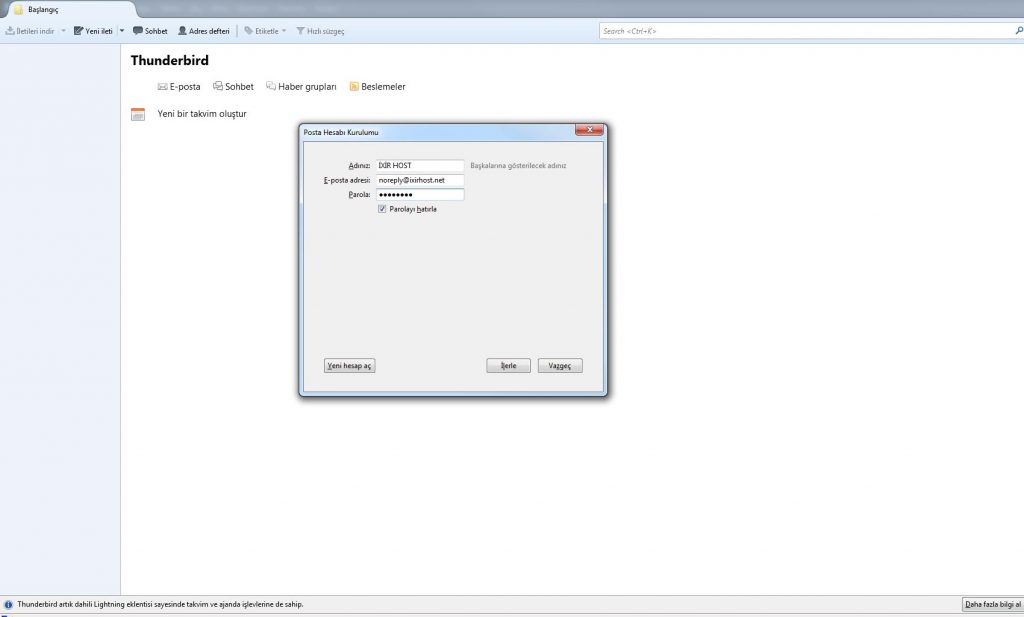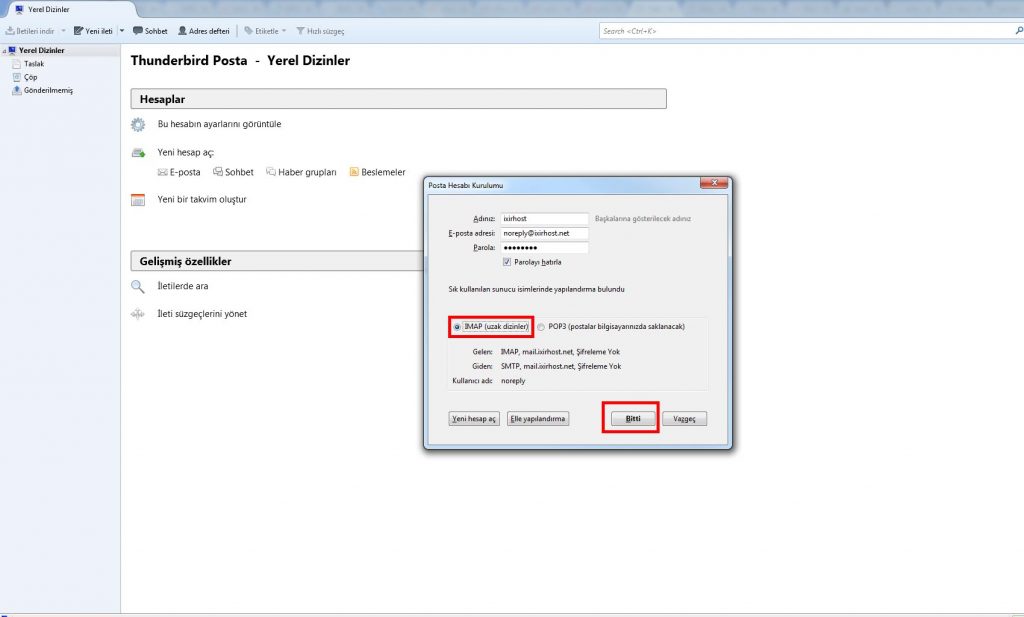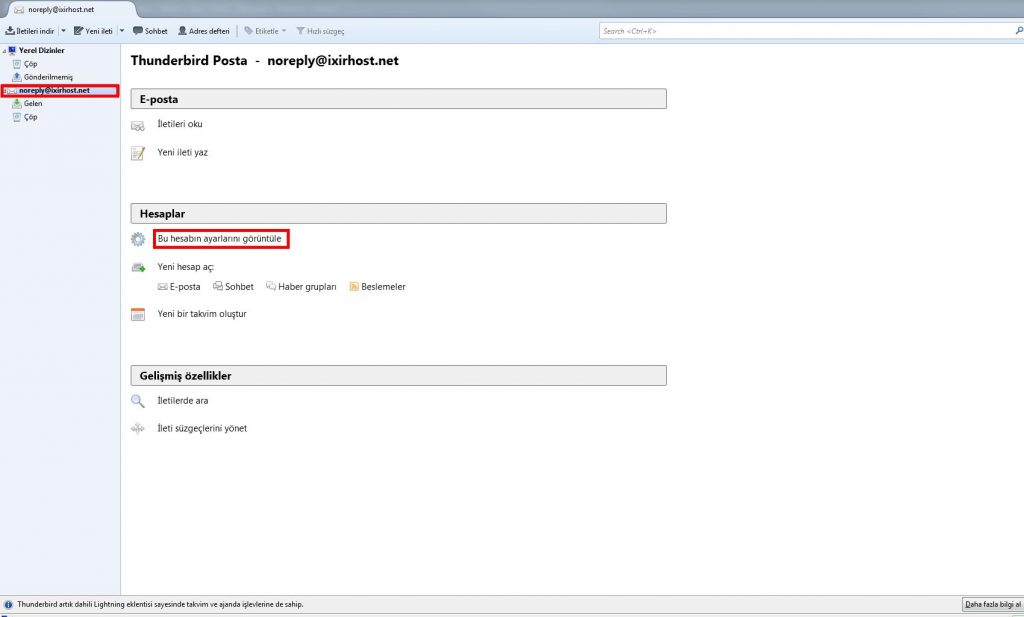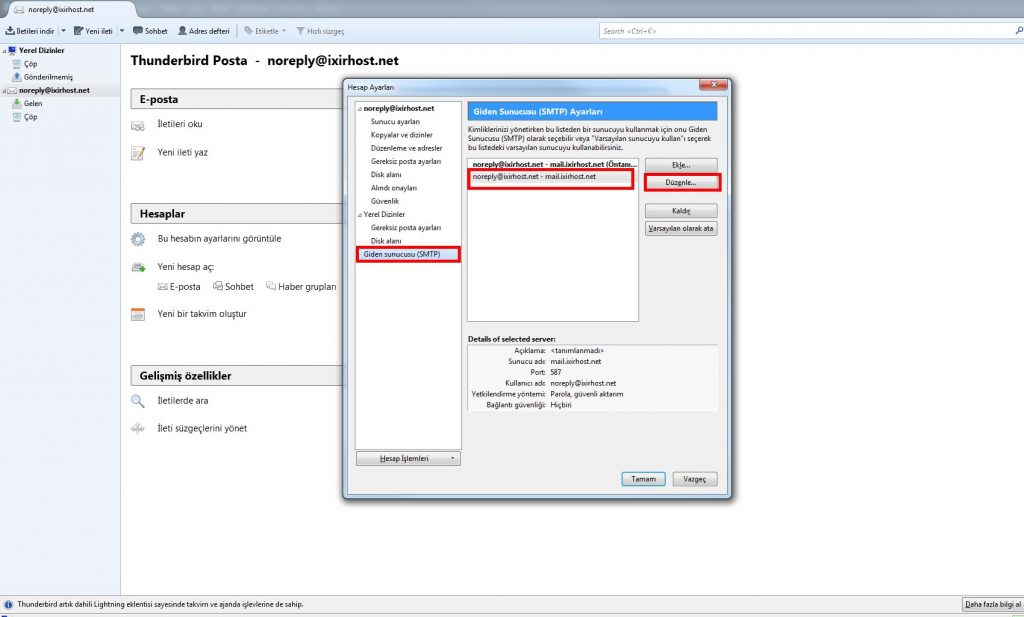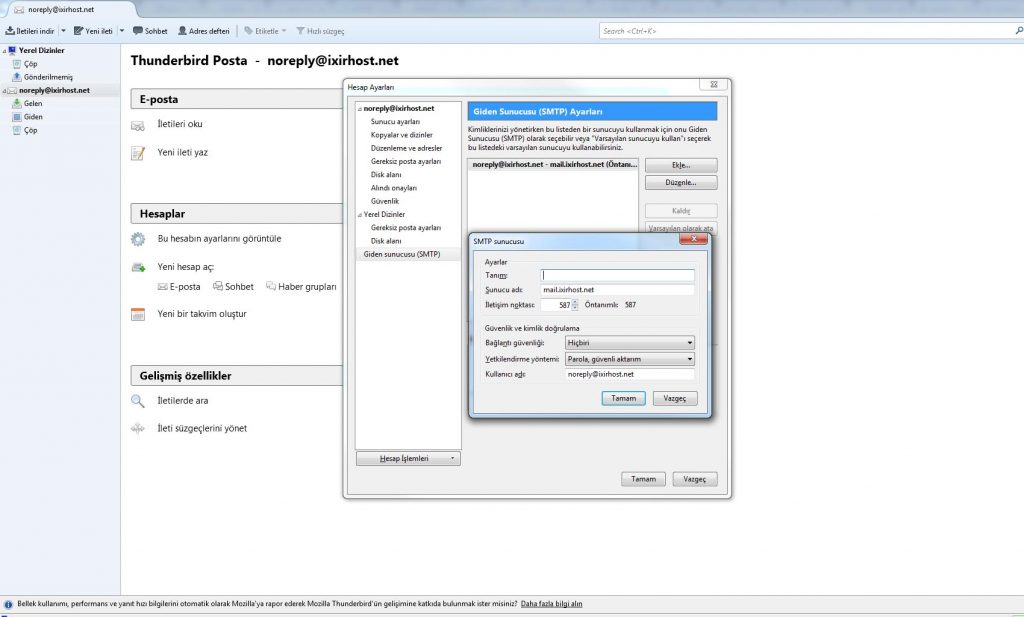Merhaba
Bu yazımızda sizlere mail hesabınızı Mozilla Thunderbird programına IMAP olarak nasıl tanımlıyabileceğinizden bahsedeceğiz. Aşağıda yer alan anlatımları sırasıyla uyguladığınızda mail hesabınız IMAP olarak sorunsuz bir şekilde programa eklenmiş olacaktır.
1) Mozilla Thunderbird programımızı çalıştırıp kırmızı ile işaretlenmiş alanda yer alan E-posta sekmesine tıklıyoruz
2) Açılan sekme de kırmızı işaretle belirtilen “Bunu geç ve mevcut e-postamı kullan” seçeneğine tıklıyoruz.
3) Açılan pencere de yer alan Adınız, E-posta adresi ve mail şifre adımlarını doldurup ileri butonuna tıklıyoruz.
4) Yine açılan pencere de kırmızı alan içerisine alınmış IMAP yazan bölümü seçip altta yer alan Bitti butonuna tıklayarak işlemi tamamlıyoruz.
5) Mail hesabımızı programa tanımladıktan sonra sol kısımdan mail hesabımızı seçip sağ tarafda da kırmızı ile işaretli alanda yer alan Bu hesabın ayarlarını görüntüle sekmesine tıklıyoruz.
6) Açılan bölümde sol kısımda yer alan Giden Sunucusu (SMTP) seçeneğini tıklayıp orta kısımda yer alan mail hesabımızı seçip en sağdaki düzenle butonuna basıyoruz.
7) Son adımda açılan sekme de Bağlantı Güvenliği kısmını Hiçbiri olarak seçip Yetkilendirme Yöntemi kısmını Parola, Güvenli Aktarım olarak ayarlıyoruz ve Tamam butonuna basarak mail hesabımızın gönderim ayarlarını tamamlıyoruz.
Tags:
IMAPIMAP MailIMAP Mail AyarlarıMozilla ThunderbirdMozilla Thunderbird IMAPMozilla Thunderbird IMAP AyarlarıMozilla Thunderbird IMAP Mail EklemeMozilla Thunderbird IMAP Mail Hesabı EklemeMozilla Thunderbird Mail AyarlarıMozilla Thunderbird Mail Hesabı Ekleme